每隔一段时间,您可能会遇到 WordPress 错误,例如建立数据库连接错误或内存耗尽错误。这些错误有些帮助,因为它们可以准确地告诉您问题所在。
另一方面,有一些无用的错误,比如“你确定要这样做吗”。
有太多的因素会导致这个错误。这就是为什么 WordPress 无法提供任何信息来为您指明正确的修复方向。
在本文中,我们将向您展示如何调查和修复 WordPress 中的“您确定要执行此操作”错误。
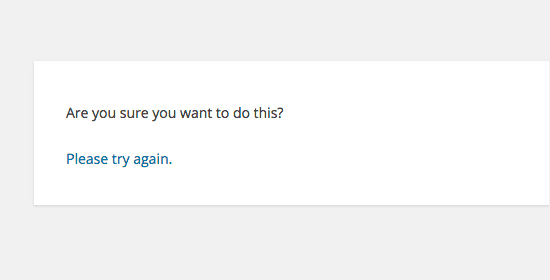
是什么导致:“你确定要这样做吗?” 错误?
‘你确定要这么做吗?’ 当随机数验证失败时通常会出现错误,并且最有可能导致此错误的候选者是未正确使用此功能的插件和主题。
Nonce 是唯一的密钥,它添加了一个安全层来保护 WordPress URL、表单和 ajax 调用免受滥用。他们确保脚本来自您的网站,而不是来自外部来源,例如试图访问您网站的黑客。
如何解决“您确定要这样做吗?” 错误
最常见的是,此错误是由您网站上安装的插件或主题引起的。要调查导致问题的插件或主题,您需要停用所有插件。
调查插件
首先,您需要停用所有 WordPress 插件并确保 WordPress 无法找到任何已安装的插件。
只需使用FTP客户端连接到您的WordPress 主机帐户。
连接后,转到 wp-content 文件夹并将文件夹重命名plugins为plugins.deactivated.
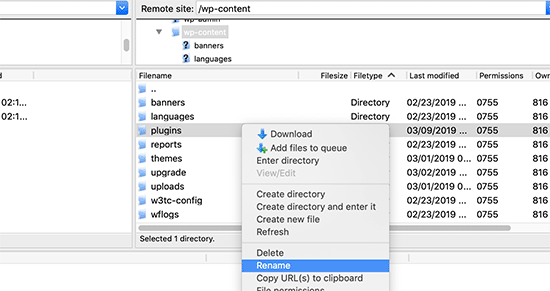
之后,您需要返回WordPress 管理区域中的插件页面。您将看到所有现已停用的插件的通知。
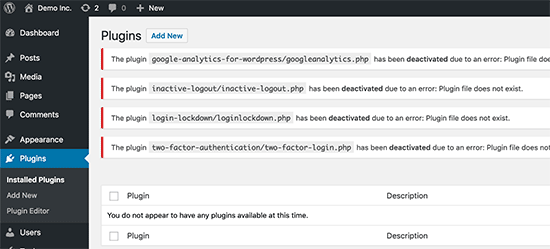
现在您的所有插件都已正确卸载和停用,您可以尝试重现该错误。
如果错误没有再次出现,则这意味着您网站上的插件之一导致了问题。要找出导致问题的插件,请返回您的 FTP 客户端并将plugins.deactivated文件夹重命名为plugins.
之后,访问您的 WordPress 管理区域中的插件页面,并一一激活每个插件。您需要在激活每个插件后尝试重现错误,直到找到导致问题的插件。
是的,这听起来像是一项耗时的任务,但它是初学者找到行为不端的 WordPress 插件的最简单方法。
调查主题
如果插件没有导致此问题,则可能是您的主题导致了“您确定要执行此操作”错误。
您可以通过重复对插件执行的相同过程来调查导致此问题的主题。首先,您需要使用 FTP 客户端连接到您的网站,并将当前活动的主题下载到您的计算机作为备份。
备份主题后,您可以安全地将其从 Web 服务器中删除。
现在访问WordPress 管理区域中的外观 » 主题页面,您将看到一条通知:“活动主题已损坏。恢复到默认主题’。
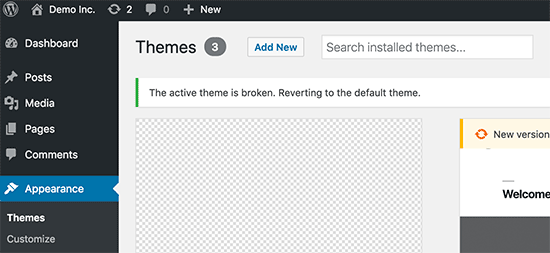
WordPress 现在将开始为您的网站使用默认主题,例如 27 岁。
如果您在激活默认主题后无法重现错误,则这意味着您的主题导致“您确定要这样做吗?” 错误。
无法找到错误的根源
在停用和重新激活插件和主题后,请确保您已彻底测试以重现此错误。
如果您发现您的网站上没有插件或主题导致错误,那么您可以采取一些额外的步骤。
这些步骤基本上将使用从源下载的新副本替换所有核心 WordPress 文件。
首先,您需要为您的网站制作完整的WordPress 备份。这一步很重要,因为它可以帮助您在出现问题时轻松恢复您的网站。
接下来,使用 FTP 客户端连接到您的网站并将“wp-config.php”文件下载到您的计算机。此文件包含您稍后需要的 WordPress 数据库设置。

之后,您需要小心地从服务器中删除所有 WordPress 文件,文件夹及其所有内容除外。wp-content
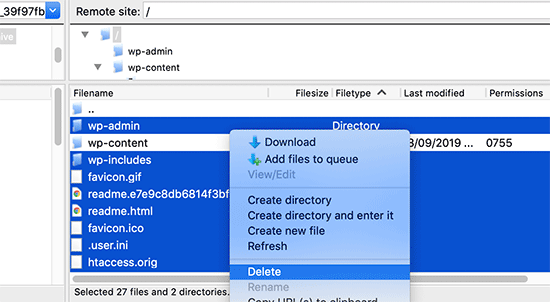
之后,您需要将 WordPress 的新副本下载到您的计算机上。您可以从 WordPress.org 网站以 zip 文件的形式下载它。
继续并在您的计算机上提取 zip 文件,然后使用 FTP将“wordpress”文件夹中的文件上传到您的网络服务器。
上传所有文件后,将 wp-config-sample.php 文件重命名为 wp-config.php。
现在,您需要编辑新的 wp-config 文件以输入您的 WordPress 数据库和表信息。您可以查看之前下载的旧 wp-config.php 文件以输入所有信息。
有关详细说明,请参阅我们关于如何在 WordPress 中编辑 wp-config.php 文件的文章。
您需要添加除“身份验证唯一密钥和盐”之外的所有部分。define删除以本节开头的所有行。
/**#@+ * Authentication Unique Keys and Salts. * * Change these to different unique phrases! * You can generate these using the {@link https://api.wordpress.org/secret-key/1.1/salt/ WordPress.org secret-key service} * You can change these at any point in time to invalidate all existing cookies. This will force all users to have to log in again. * * @since 2.6.0 */define(‘AUTH_KEY’, ‘`+7nTNb
现在,保存并将您的 wp-config.php 文件上传回您的网站。
就是这样,您已经成功刷新了您的 WordPress 安装。您现在可以继续尝试在您的网站上重现该错误。
修复 WordPress 问题的基本技巧
我们知道解决此类问题有时会令人沮丧。这就是为什么我们准备了一个方便的WordPress 故障排除指南,向您展示如何像专业人士一样调查和修复 WordPress 问题。
数百万人使用 WordPress。无论您遇到什么问题,都可能有成千上万的其他人在您之前遇到过它并已经解决了它。
您只需在 Google 搜索中输入错误即可找到解决方案。要获得更多有用的结果,请在搜索词末尾添加 wpbeginner.com,以找到一个简单的分步指南来修复它。
您还可以为我们的常见 WordPress 错误以及如何修复它们的完整指南添加书签。
我们希望本文能帮助您修复 WordPress 中的“您确定要这样做吗”错误。您可能还想查看我们完整的 WordPress 安全指南,以保护您的网站免受黑客攻击和恶意软件的侵害。